Unter Windows können Sie jede geöffnete Anwendung schließen, indem Sie auf die Schaltfläche „X“ in der Titelleiste klicken. Alternativ können Sie auch mit der rechten Maustaste auf das App-Symbol in der Taskleiste klicken und „Fenster schließen“ oder „Aufgabe beenden“ wählen. Die Einschränkung dieser Methode besteht jedoch darin, dass Sie jeweils nur ein Fenster schließen können. Was ist, wenn Sie mehrere Fenster gleichzeitig schließen möchten? In diesem Tutorial zeigen wir Ihnen zwei einfache Methoden zum schnellen Schließen aller Fenster mithilfe von PowerShell, der Eingabeaufforderung oder sogar einer benutzerdefinierten Verknüpfung. Fangen wir an.
Befehl zum gleichzeitigen Schließen aller Apps
Klicken Sie zunächst mit der rechten Maustaste auf das Windows-Logo und wählen Sie Terminal (Admin). Dadurch wird das Windows-Terminal mit aktiver PowerShell-Registerkarte geöffnet. Wenn nicht, klicken Sie auf das Abwärtspfeilsymbol in der Titelleiste des Terminals und wählen Sie Windows PowerShell.
Kopieren Sie im Terminalfenster den folgenden Befehl und fügen Sie ihn ein und drücken Sie die Eingabetaste, um es auszuführen.
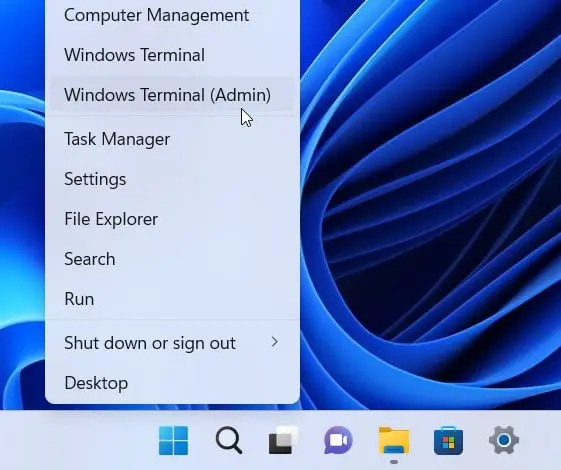
Get-Process |? {$_.MainWindowTitle-ne””-and $_.Id-ne $PID-and $_.ProcessName-ne”explorer”} | Stop-Process-Force
Das ist es. Sobald Sie den Befehl ausführen, mit Ausnahme des Datei-Explorers, werden alle geöffneten Apps zwangsweise geschlossen, unabhängig davon, ob sie minimiert oder maximiert sind.
Erstellen Sie eine Verknüpfung zum Schließen aller Apps
Wenn Sie danach suchen Um alle Apps schneller zu schließen, können Sie eine Desktop-Verknüpfung erstellen. So geht’s:
Gehen Sie zunächst zum Desktop, indem Sie Windows-Taste + D drücken. Klicken Sie auf dem Desktop mit der rechten Maustaste und wählen Sie Neu und dann Verknüpfung.
Einfügen Geben Sie den folgenden Befehl in das Speicherortfeld ein und klicken Sie auf Weiter.
PowerShell-Command”Get-Process |? {$_.MainWindowTitle-ne \”\”-and $_. Id-ne $PID-and $_.ProcessName-ne \”explorer\”} | Stop-Process-Force”
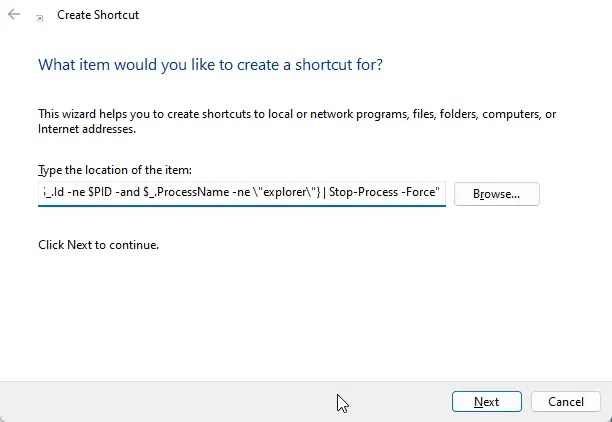
Geben Sie „Alle Fenster schließen“ ein Klicken Sie auf das Namensfeld und drücken Sie Fertig stellen.
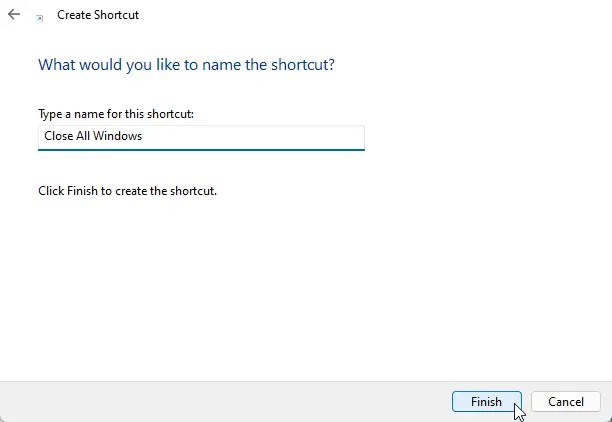
Das ist es. Doppelklicken Sie auf die Verknüpfung, wenn Sie alle Apps schließen und Fenster schnell öffnen möchten. Genau wie bei der ersten Methode schließt die Verknüpfung alle außer dem Datei-Explorer.
(Optional) Wenn Ihnen das Standardverknüpfungssymbol nicht gefällt, können Sie es ändern. Klicken Sie dazu mit der rechten Maustaste auf das Verknüpfungssymbol, wählen Sie „Eigenschaften“ und klicken Sie dann auf „Symbol ändern“. Wählen Sie das Symbol Ihrer Wahl und klicken Sie auf „OK“.
Und da haben Sie es. So einfach ist das.